解决错误代码0xc0000098的方法(修复Windows启动错误0xc0000098的步骤与技巧)
游客 2024-10-23 16:54 分类:网络技术 52
当我们在启动Windows操作系统时遇到错误代码0xc0000098时,这意味着引导管理器无法正确加载操作系统文件,导致无法正常启动计算机。这个问题可能会让用户感到困惑,但是通过一些简单的步骤和技巧,我们可以解决这个问题并恢复计算机的正常运行。
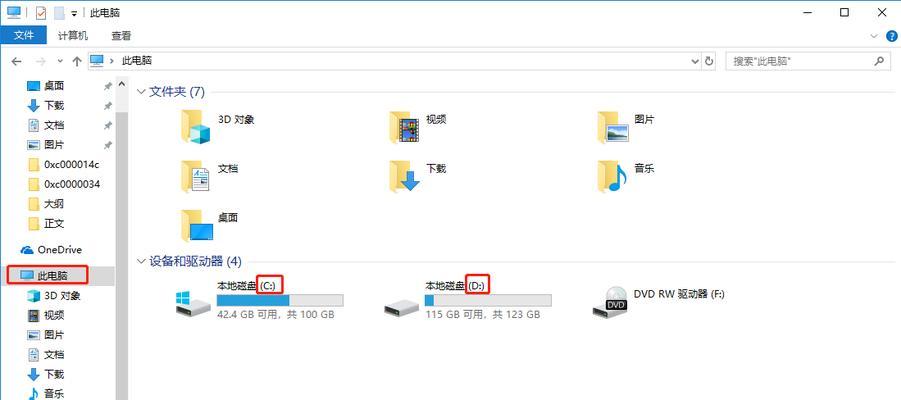
一:了解错误代码0xc0000098
错误代码0xc0000098是Windows启动管理器在加载操作系统文件时遇到的问题。它表示启动管理器无法找到或加载操作系统文件,导致计算机无法启动。该错误可能由引导配置数据(BCD)中的错误条目、损坏的系统文件或硬件故障等引起。
二:检查硬件连接和外部设备
我们应该检查计算机的硬件连接,确保所有硬件设备都连接正常。有时,错误代码0xc0000098可能由于连接问题或设备损坏而发生。断开所有外部设备(如USB驱动器、打印机、摄像头等),然后重新启动计算机,看看问题是否解决。
三:使用Windows启动修复工具
Windows操作系统提供了一个内置的启动修复工具,可以帮助我们解决启动错误。我们可以通过以下步骤使用该工具:在启动时按下F8键,选择“修复计算机”>“疑难解答”>“高级选项”>“启动修复”。该工具会自动检测并修复启动错误,帮助我们恢复计算机的正常启动。
四:重建引导配置数据(BCD)
如果启动修复工具无法解决问题,我们可以尝试手动重建引导配置数据(BCD)。我们可以使用命令提示符或恢复环境中的Bootrec工具执行此操作。输入命令“bootrec/fixmbr”、“bootrec/fixboot”和“bootrec/rebuildbcd”以重建BCD。完成后,重新启动计算机,检查问题是否解决。
五:运行系统文件检查工具
错误代码0xc0000098可能是由于系统文件损坏而引起的。我们可以使用系统文件检查工具(SFC)扫描和修复受损的系统文件。打开命令提示符,并输入命令“sfc/scannow”。工具将自动扫描系统文件,并尝试修复任何受损的文件。完成后,重新启动计算机,看看问题是否解决。
六:检查硬盘驱动器的完整性
硬盘驱动器问题也可能导致错误代码0xc0000098的出现。我们可以使用Windows的内置磁盘检查工具来检查驱动器的完整性。在命令提示符中输入“chkdsk/f/r”,然后按回车键执行。该工具将扫描并修复任何硬盘驱动器上的错误。完成后,重新启动计算机,看看问题是否解决。
七:修复操作系统文件
如果上述步骤都无法解决问题,我们可以尝试修复操作系统文件。我们可以使用Windows安装媒体(如安装光盘或USB驱动器)来进行修复。插入安装媒体,重新启动计算机,选择修复选项,然后按照屏幕上的指示进行操作。这将覆盖损坏的系统文件,并帮助我们解决启动错误。
八:重新安装操作系统
如果以上方法都无法解决问题,我们可能需要考虑重新安装操作系统。重新安装将清除所有数据并重新安装Windows,这将解决任何与操作系统相关的问题。在执行此操作之前,请确保备份所有重要文件和数据,并确保您拥有适用于重新安装的操作系统安装媒体。
九:联系技术支持
如果您不确定如何执行上述步骤或无法解决问题,建议您联系计算机制造商的技术支持或Microsoft的客户支持。他们将为您提供更详细的指导,并帮助您解决启动错误。
十:避免未来的启动错误
为了避免未来出现启动错误,我们可以采取一些预防措施。定期备份重要文件和数据,保持系统和驱动程序更新,并使用可靠的安全软件保护计算机免受恶意软件的攻击。谨慎安装新软件和驱动程序,并确保下载来自官方和可信的来源。
十一:错误代码0xc0000098的影响
错误代码0xc0000098会导致计算机无法启动,并且用户将无法访问其操作系统和文件。这可能会对个人用户和企业用户带来严重的影响,影响工作效率和数据安全。
十二:需要专业知识
修复错误代码0xc0000098可能需要一定的计算机知识和技能。如果您不熟悉计算机维修或操作系统维护,请寻求专业人士的帮助,以避免进一步损坏系统或数据丢失。
十三:解决问题的耐心和坚持
解决错误代码0xc0000098可能需要一些时间和耐心。有时,我们可能需要尝试多种方法和步骤,才能找到解决问题的最佳方法。在尝试修复之前,请保持耐心并坚持寻找解决方案。
十四:解决错误代码0xc0000098的步骤
要解决错误代码0xc0000098,我们可以尝试检查硬件连接、运行启动修复工具、重建BCD、运行SFC、检查硬盘驱动器的完整性、修复操作系统文件或重新安装操作系统。如果无法解决问题,建议联系技术支持寻求帮助。为了避免类似问题的发生,我们还应该定期备份数据,并采取安全措施保护计算机。
十五:解决错误代码0xc0000098的重要性
错误代码0xc0000098可能会导致计算机无法启动,给用户带来不便和困扰。通过采取适当的步骤和方法,我们可以解决这个问题,并恢复计算机的正常运行。有关此问题的知识和技能对于计算机用户来说是非常重要的,因为它们可以帮助我们快速恢复计算机,并避免数据丢失和工作中断。
修复引导错误导致的启动问题
错误代码0xc0000098是一种常见的Windows操作系统启动问题,通常与引导错误有关。当计算机启动时,该错误代码可能会导致系统无法正常加载,使用户无法进入操作系统。本文将介绍如何通过一些简单的修复方法来解决这个问题。
检查引导设备
如果遇到错误代码0xc0000098,首先需要确保计算机正在从正确的引导设备启动。检查BIOS设置,确保硬盘或SSD是作为主引导设备被识别和优先选择的。
修复引导记录
一个破损的引导记录可能是导致错误代码0xc0000098的原因之一。使用Windows安装媒体(例如安装光盘或USB驱动器)引导计算机,并选择“修复计算机”选项来修复引导记录。
重建BCD(启动配置数据)
错误代码0xc0000098可能也是由于启动配置数据(BCD)文件损坏或丢失所致。使用Windows安装媒体进入修复环境,打开命令提示符,并运行bootrec命令来重建BCD。
修复引导文件
某些情况下,启动文件(如winload.exe或ntoskrnl.exe)的损坏或丢失也会导致错误代码0xc0000098。使用Windows安装媒体进入修复环境,打开命令提示符,并使用sfc和dism工具来修复这些文件。
检查磁盘错误
错误代码0xc0000098也可能是由于硬盘驱动器上的文件系统错误或物理损坏所致。运行磁盘检查工具(如chkdsk)来扫描和修复磁盘错误。
恢复系统备份
如果您曾经创建了系统备份,您可以尝试从备份中还原操作系统以解决错误代码0xc0000098。使用Windows安装媒体进入修复环境,并选择“系统还原”选项来恢复系统备份。
禁用安全启动
有时,启用安全启动功能可能导致错误代码0xc0000098的出现。进入计算机的BIOS设置,并尝试禁用安全启动功能,然后重新启动计算机。
更新驱动程序和固件
过时的驱动程序和固件也可能导致引导错误和错误代码0xc0000098的出现。确保将计算机的所有驱动程序和固件更新至最新版本,以解决潜在的兼容性问题。
修复启动环境
如果错误代码0xc0000098仍然存在,您可以尝试使用Windows安装媒体进入命令提示符,并运行修复启动环境工具(如bootrec/fixboot和bootrec/fixmbr)来修复问题。
恢复到默认设置
还原计算机的BIOS设置和引导选项到默认设置可能有助于解决错误代码0xc0000098。进入BIOS设置并选择“恢复默认设置”选项,然后重新启动计算机。
重新安装操作系统
如果以上方法都无效,最后的选择是尝试重新安装操作系统。使用Windows安装媒体进行新的操作系统安装,并选择“自定义安装”选项来保留用户文件并重新安装操作系统。
寻求专业帮助
如果您不确定如何执行以上方法,或者尝试了所有方法后问题仍然存在,建议寻求专业的计算机技术支持,以获取进一步的诊断和解决方案。
预防措施
为了避免错误代码0xc0000098的出现,建议定期备份重要数据,更新操作系统和驱动程序,使用可靠的安全软件保护计算机免受恶意软件和病毒的侵害。
本文所述方法
通过检查引导设备、修复引导记录和BCD、修复启动文件、检查磁盘错误、恢复系统备份、禁用安全启动、更新驱动程序和固件、修复启动环境、恢复到默认设置以及重新安装操作系统等方法,可以解决错误代码0xc0000098引起的启动问题。
请记住备份数据
在尝试修复错误代码0xc0000098之前,请确保重要数据已经备份。这样,即使出现不可预料的问题,您也可以保护数据免受损失。
版权声明:本文内容由互联网用户自发贡献,该文观点仅代表作者本人。本站仅提供信息存储空间服务,不拥有所有权,不承担相关法律责任。如发现本站有涉嫌抄袭侵权/违法违规的内容, 请发送邮件至 3561739510@qq.com 举报,一经查实,本站将立刻删除。!
相关文章
-
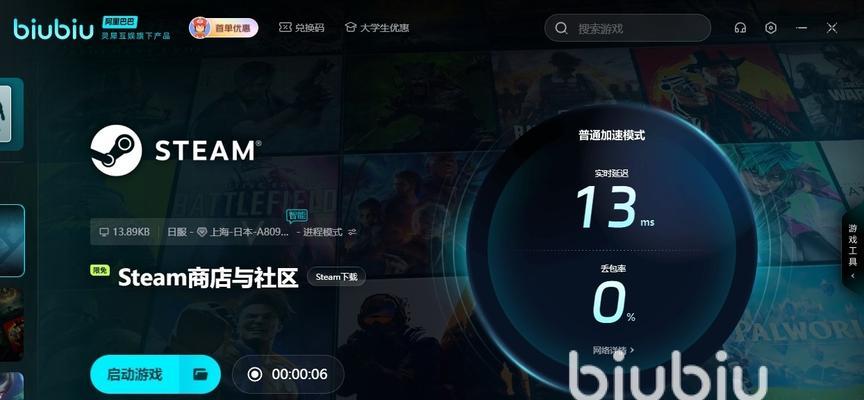
如何解决Steam商店错误代码118?常见问题及解决步骤是什么?
-
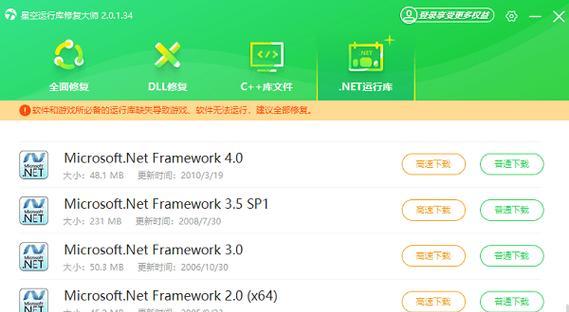
解决0x80070005错误代码的方法(修复Windows系统中的权限问题)
-

海信热水器E4错误代码的故障原因及维修方法(解读E4错误代码)
-
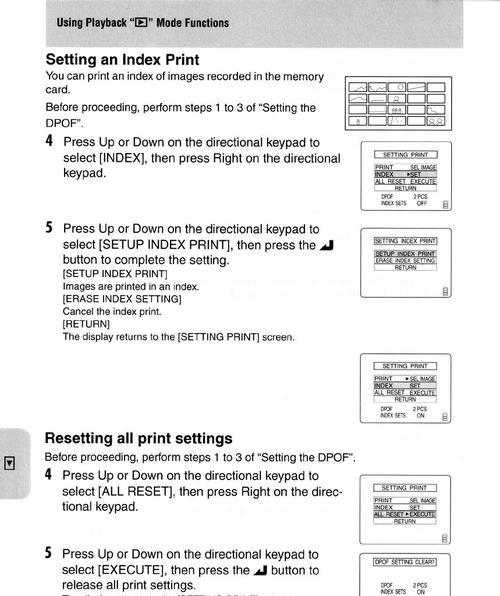
解析京瓷420复印机错误代码——排除故障的关键步骤(掌握京瓷420复印机错误代码解读技巧)
-

海信热水器E4错误代码(了解海信热水器E4错误代码的故障原因及简易维修方法)
-

京瓷420复印机错误代码及解决方法(掌握京瓷420复印机错误代码)
-
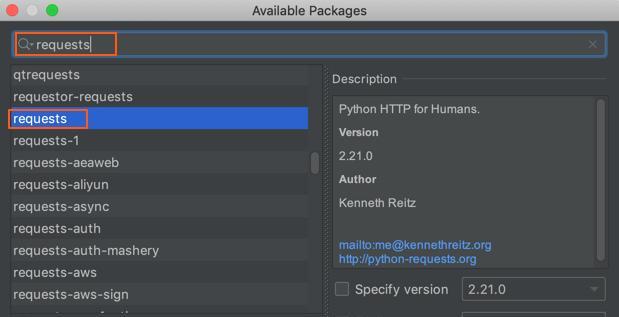
宽带错误代码619的解决方法(解决宽带错误代码619的有效方法及技巧)
-
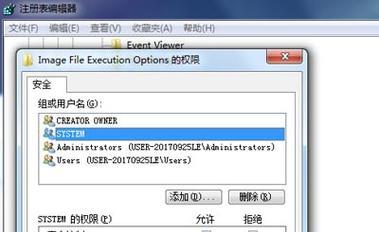
解决网站错误代码101的有效方法(理解常见错误代码101)
-
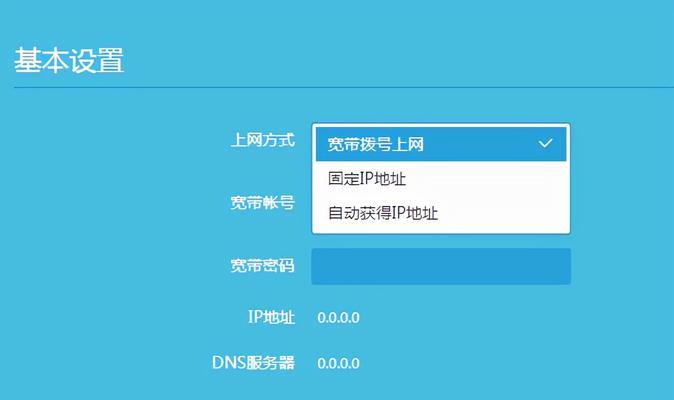
解决错误代码0x80071AC3的方法(详解错误代码0x80071AC3的原因及解决方案)
-

骆驼壁挂炉错误代码解析(解决骆驼壁挂炉错误代码的有效方法)
- 最新文章
- 热门文章
- 热评文章
-
- 幻游猎人新手指南?如何快速上手游戏并避免常见错误?
- -关键词:【三大职业全面解读】 -新标题:三大职业全面解读?如何选择最适合你的职业路径?
- 普通玩家如何在《最终幻想14》中找到乐趣?游戏内常见问题解答?
- 2024年哪些高分手游值得下载?如何选择最佳游戏体验?
- 阴阳师徐清林御魂筛选心得体会?如何高效筛选出最佳御魂组合?
- 大闹天宫玩法详解?如何快速掌握游戏策略?
- 小朋友游戏盘点?哪些游戏最受小朋友欢迎?
- 吃鸡游戏是什么?如何入门吃鸡游戏?
- 流放之路有哪些职业?各职业特点是什么?
- 万能信物兑换武将攻略?如何高效获取并兑换最强武将?
- 星辰之塔第7关怎么过?过关攻略有哪些要点?
- 劲舞团私服怎么开服?开服常见问题有哪些?
- 柜体安装插座预留电源的方法是什么?
- 主机安装几个硬盘比较好?如何平衡容量与性能?
- 苹果电脑能否连接USBA键盘?解决方法在这里!
- 热门tag
- 标签列表
